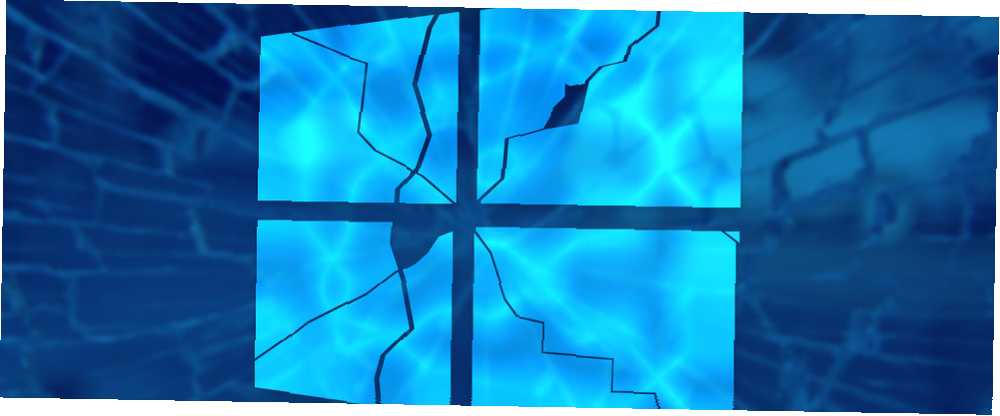
William Charles
0
4715
558
Miałeś na myśli swoją firmę - przeglądanie raportów z wydatków lub przeglądanie Internetu - kiedy najgorsze uderzyło 7 Znaki ostrzegawcze Twój komputer ulega awarii (i co robić) 7 Znaki ostrzegawcze Twój komputer ulega awarii (i co robić) Komputer awarie mogą wystąpić bez ostrzeżenia. Zwróć uwagę na te znaki ostrzegawcze i postępuj zgodnie z tymi wskazówkami, co robić. . Twój komputer się zawiesił i nie wiesz, co robić. Zamieszanie jest typowe, gdy normalny dzień zostaje przerwany. Nie ma jednak powodów do zmartwień.
Ten przewodnik można pobrać w postaci bezpłatnego pliku PDF. Pobierz Dlaczego awaria systemu Windows? Przewodnik rozwiązywania problemów teraz. Kopiuj i udostępniaj to znajomym i rodzinie.Dzięki temu prostemu przewodnikowi zdiagnozujesz przypadek awarii komputera w ciągu kilku minut.
W tym artykule: Co to jest awaria komputera? | Awaria oprogramowania | Awaria sprzętu | Wskaźniki awarii | Najczęstsze przyczyny awarii komputera | Pierwsza awaria | Problem utrzymuje się | Analiza problemów ze sprzętem | Analiza problemów z oprogramowaniem | Prośba o pomoc | Przygotowywanie dokładnych dzienników | Fora pomocy technicznej
1. Awarie komputera i Ty
W tym artykule skupimy się na tym, czym jest nieoczekiwana awaria komputera i jak zidentyfikować problem. Awarie komputera występują z różnych przyczyn. Dla przeciętnego użytkownika komputera Dlaczego system Windows ulega awarii? 10 głównych powodów, dla których system Windows ulega awarii? 10 najważniejszych powodów Och, świetnie. Kolejny niebieski ekran, problem z uruchomieniem lub zablokowany ekran w systemie Windows. Teraz musisz zrestartować i stracić większość lub całość pracy, którą próbujesz wykonać. Jest to frustrujące zarówno z powodu ... Awarie komputera są często traktowane jako oznaka uszkodzenia lub uszkodzenia komputera. W rzeczywistości wyłączanie komputera rzadko jest powodem do niepokoju. Tak długo, jak nie nastąpi bezpośrednia szkoda dla komputera w postaci fizycznych uszkodzeń, skoków napięcia lub defektów produktu, komputer nie powinien być narażony na śmiertelne niebezpieczeństwo.
1.1 Co to jest awaria komputera?
Najprostszym sposobem wyjaśnienia awarii komputera jest metafora łańcucha. Istnieją dwa rodzaje łańcuchów w komputerze: łańcuch sprzętowy i łańcuch oprogramowania. Po pierwszym uruchomieniu komputera łańcuch sprzętu aktywuje się. System BIOS sprawdza, które elementy sprzętowe są podłączone do płyty głównej i zasilane przez zasilacz. Jeśli składnik sprzętowy, taki jak dysk twardy, nie jest prawidłowo podłączony do płyty głównej, zostaniesz o tym poinformowany za pomocą komunikatu o błędzie Krytyczny proces zginął w systemie Windows 10? Jak naprawić ten krytyczny proces zatrzymania kodu zginął w systemie Windows 10? Jak naprawić ten kod stop Kod stop „krytyczny proces umarł” jest jednym z najbardziej niepożądanych celów dla użytkownika systemu Windows. Napraw to za pomocą tych kroków rozwiązywania problemów. .
Po zakończeniu łańcucha sprzętowego inicjuje się łańcuch oprogramowania. Pierwszym ogniwem w łańcuchu jest system operacyjny (system operacyjny). Jeśli pliki systemu operacyjnego zostaną w jakikolwiek sposób uszkodzone, na wyświetlaczu pojawi się błąd. Następnie ładowane są sterowniki i elementy startowe. Wreszcie typowe programy stają się dostępne do użytku i łańcuch się kończy.
Awaria komputera jest spowodowana przerwą w tym łańcuchu logicznym. Oczywiście może się tak zdarzyć, gdy komputer jest już uruchomiony. Jeśli jakieś łącza są uszkodzone, uszkodzone lub brakuje, komputer zawiesza się.
1.1.1 Awaria oprogramowania
Trzy główne przyczyny awarii oprogramowania to: Uszkodzenie systemu operacyjnego, awaria programu i awaria sterownika. Spośród tych trzech najczęstsza jest awaria sterownika. Różne sterowniki łączą się i kontrolują różne komponenty sprzętowe.
Uszkodzenie systemu operacyjnego - Wystąpił błąd systemu operacyjnego w systemie operacyjnym. Ten typ błędu wskazuje, że pliki systemowe są uszkodzone, uszkodzone lub brakuje. Pliki systemu operacyjnego mogą ulec uszkodzeniu z dwóch głównych powodów: wadliwych sektorów dysków lub usuniętych plików systemowych. Wadliwe sektory sprzętowe występują, gdy dysk fizyczny dysku twardego zostanie uszkodzony lub zużyty. Uszkodzony dysk twardy nie może poprawnie odczytać plików, co komputer uważa za uszkodzenie. Z drugiej strony problem może wynikać z braku plików systemowych. Niektóre wirusy mają na celu usunięcie plików systemowych, które są najważniejszymi plikami komputera. Jeśli brakuje plików systemowych, system operacyjny nie może działać, a komputer zawiesza się.
Program ulega awarii - Awarie programów są często związane z awarią sprzętu. Programy rzadko same psują komputer. Jeśli program zawiedzie, sam program się zawiesi, a nie cały komputer. Zamiast tego awarie programów są metodą rozwiązywania głębszych problemów. Na przykład jeśli komputer ulega awarii za każdym razem, gdy korzystasz z przeglądarki Chrome, może to być spowodowane awarią pamięci RAM. Jeśli komputer zawiesza się za każdym razem, gdy zaczynasz grać w grę komputerową, Twój procesor graficzny może łatwo ulec przeciążeniu i spowodować wyłączenie komputera.
Awaria sterownika - Większość awarii komputera nie występuje z powodu awarii oprogramowania lub sprzętu. Sterowniki pozwalają na użycie komponentów sprzętowych. Awarie sterowników to rodzaj błędów oprogramowania, w których połączenie między sprzętem a oprogramowaniem nie działa. Sterowniki mogą być wadliwe po zainstalowaniu lub mogą z czasem ulec uszkodzeniu. Nieaktualne sterowniki Jak znaleźć i wymienić nieaktualne sterowniki systemu Windows Jak znaleźć i wymienić nieaktualne sterowniki systemu Windows Sterowniki mogą być nieaktualne i wymagać aktualizacji, ale skąd masz wiedzieć? Oto, co musisz wiedzieć i jak to zrobić. może prowadzić do awarii komputera, podobnie jak najnowsze sterowniki.
Kierowca poprawki są często wydawane przez twórców oprogramowania, gdy sterownik działa nieprawidłowo lub jest wydawany niestabilnie.
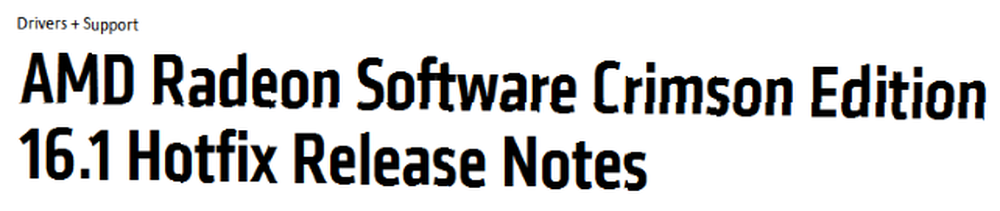
1.1.2 Awaria sprzętu
W przeciwieństwie do awarii oprogramowania, awarii sprzętu Jak przetestować komputer pod kątem awarii sprzętu: Wskazówki i narzędzia, które należy wiedzieć Jak przetestować komputer pod kątem awarii sprzętu: Wskazówki i narzędzia, które warto wiedzieć Pokazujemy Ci testy sprzętu komputerowego i komputera, które pomogą Ci przeskanować system i wykrywaj awarie sprzętu, zanim będzie za późno. nie można tego naprawić poprawia lub pliki do pobrania. Jeśli element jest uszkodzony, nie będzie działał. Chociaż zbyt niskie taktowanie Jak obniżenie napięcia zmniejsza ciepło i wydłuża żywotność baterii Jak obniżenie napięcia zmniejsza ciepło i wydłuża żywotność baterii Czy uwierzyłbyś, że wiele komputerów i smartfonów może pracować chłodniej i zużywać mniej energii? Istnieje sztuczka zwana zanikaniem, która może zwiększyć wydajność procesora z kilkoma wadami. Jeśli wykonane prawidłowo, urządzenia generują… - metodę zmniejszania prędkości komponentu - mogą przedłużyć jego użytkowanie, nie naprawią komponentu. Szanse na awarię komponentu sprzętowego w komputerze są dość niskie.
Płyta główna - Płyta główna umożliwia komunikację między różnymi komponentami sprzętowymi. Wszystko, od dysków flash po dysk twardy lub dysk SSD, jest połączone za pośrednictwem płyty głównej. Uszkodzona (wadliwy kondensator, wadliwe wejścia, zwarta płyta itp.) Płyta główna prowadzi do częstych awarii i wyłączeń. Skoki napięcia mogą spalić płytę główną. Wadliwe gniazda, takie jak gniazda PCI lub RAM, mogą również prowadzić do problemów. Problemy z płytą główną są trudne, ale rzadko są przyczyną częstych awarii komputera.
CPU (Central Processing Unit) / GPU (Graphics Processing Unit) - Większość awarii komputera spowodowanych problemami sprzętowymi wymaga pewnej pojemności procesora lub karty graficznej. Wszelkie problemy występujące w imieniu tych dwóch komponentów sprzętowych będą powodować częste wyłączenia. Procesor obsługuje większość zadań przetwarzania, takich jak wielozadaniowość lub renderowanie wideo. GPU obsługuje grafikę komputerową. Przegrzanie jest głównym problemem tych dwóch komponentów. Procesory lub karty graficzne automatycznie wyłączają się po osiągnięciu określonego progu temperatury w celu ochrony.
PSU (zasilacz) - Zasilacz zapewnia energię elektryczną niezbędną do działania komponentów. Zasilacz niskiej jakości może zniszczyć komputer z częstymi skokami napięcia. Niewłaściwe napięcie, skoki napięcia, skoki napięcia i tym podobne mogą spowodować poważne uszkodzenie wszystkich elementów komputera. Większość fabrycznie zbudowanych i fabrycznie wyposażonych komputerów jest wyposażona w tanie zasilacze. 6 Rzeczy, o których należy wiedzieć przy zakupie zasilacza (PSU) 6 Rzeczy, o których należy wiedzieć przy zakupie zasilacza (PSU) Zasilacze nie są tak efektowne, jak procesory i karty graficzne, ale są kluczowym elementem komputera, którego absolutnie nie można przeoczyć. Oto, co należy wiedzieć przy zakupie. i są również słabo wentylowane. Wszystkie te czynniki mogą prowadzić do awarii.
1.2 Wskaźniki awarii
Wskaźniki awarii są niezbędne do rozwiązywania problemów, a uważny obserwator natychmiast je zauważy. Wskaźniki te działają jako informacje, których możesz użyć do rozwiązania problemów z awariami. Wskaźniki awarii same w sobie nie oznaczają konkretnych problemów. Pomagają one jednak w ocenie wagi problemu.
Jąkanie się dźwięku - Zacinanie się dźwięku jest pewną wskazówką, że komputer nieuchronnie ulegnie awarii lub przestanie odpowiadać. Może to brzmieć jak brzęczenie lub znaczne spowolnienie dźwięku. Jąkanie się może stanowić problem z dźwiękiem lub może być połączone z inną problematyczną częścią składową.
BSOD - BSOD (Blue Screen of Death) jest godnym uwagi wskaźnikiem awarii komputera. Porównując, BSOD jest najbardziej pomocnym zawieszeniem systemu Windows 8? Jak w prosty sposób rozwiązywać problemy z niebieskim ekranem i innymi problemami Awaria systemu Windows 8? Jak w prosty sposób rozwiązywać problemy z niebieskim ekranem i innymi problemami Windows 8 nie jest doskonały. To powiedziawszy, większość niebieskich ekranów i awarii aplikacji nie jest winą systemu Windows. Nasze wskazówki pomogą ci dokładnie zidentyfikować, co jest nie tak z komputerem i naprawić. dostępnych awarii komputera, które możesz mieć. BSOD często dostarczają użytkownikom kod błędu lub komunikat o błędzie, który przekieruje cię do możliwego rozwiązania. Komputer jest następnie ponownie uruchamiany.
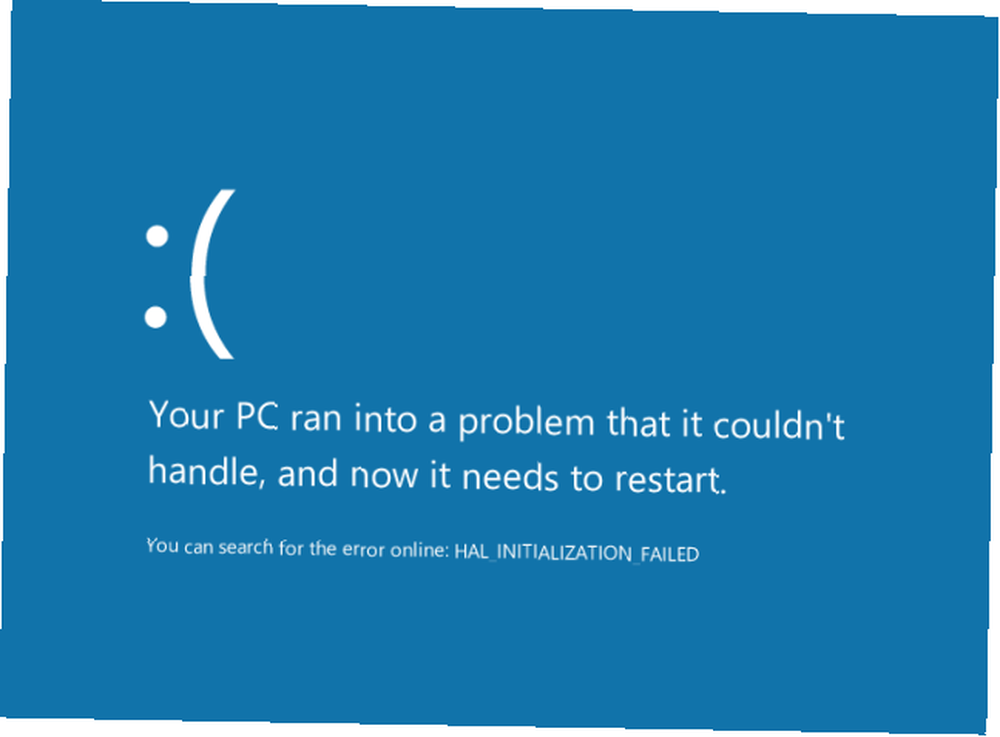
Wyłącza się ekran - Czasami komputer nie wyłącza się całkowicie podczas awarii. Zamiast tego komputer będzie kontynuował działanie, dopóki ekran się wyłączy. Wyłączanie ekranu jest zwykle błędem w GPU. Nie oznacza to, że GPU jest zepsuty lub uszkodzony, ale GPU nie może utrzymać połączenia z płytą główną. Może to oznaczać, że sterowniki GPU są nieprawidłowo zainstalowane, uszkodzone lub wymagać wycofania. Odzyskaj kontrolę nad aktualizacjami sterowników w Windows 10 Odzyskaj kontrolę nad aktualizacjami sterowników w Windows 10 Zły sterownik Windows może zepsuć Twój dzień. W Windows 10 Windows Update automatycznie aktualizuje sterowniki sprzętowe. Jeśli poniesiesz konsekwencje, pokażemy Ci, jak wycofać sterownik i zablokować przyszłość… Zakłada się oczywiście, że ekran jest prawidłowo podłączony, a kable połączeniowe są sprawne.
Nieodpowiadający komputer - Nieodpowiadający komputer to często pierwsze oznaki awarii komputera. Istnieje jednak kilka wersji nieodpowiadającego komputera. Niektórzy mogą uważać, że mysz nadal nie reaguje, podczas gdy inni mogą odczuwać całkowity brak odpowiedzi - zarówno dźwiękowej, jak i wizualnej - ze swojego komputera. W każdym razie nieodpowiadające komputery są wyraźnymi wskaźnikami wystąpienia awarii.
1.3 Najczęstsze przyczyny awarii komputera
Awarie komputerów z wielu typowych przyczyn oraz przy odpowiedniej cierpliwości i wiedzy tego typu awarii są łatwe do naprawienia.
Przegrzanie - Przegrzanie jest prawdopodobnie najczęstszym problemem. Przegrzanie występuje, gdy: elementy komputera są obciążone, cyrkulacja powietrza w obudowie komputera jest słaba, wentylatory nie działają, a zbyt dużo kurzu zgromadziło się w komputerze. Chłodzenie komputera to prosty proces, ale wymaga otwarcia obudowy i wyczyszczenia komponentów.
Awaria systemu operacyjnego - Pliki systemu operacyjnego, z tego czy innego powodu, mogą ulec uszkodzeniu lub zaginięciu. Może to być spowodowane wirusem, złośliwym oprogramowaniem, oprogramowaniem szpiegującym itp. Może to również wynikać z prostego obchodzenia się z ważnymi plikami w imieniu użytkownika.
Awaria sterownika - Awaria sterownika występuje, gdy sterownik nie działa dobrze ze sprzętem komputera lub innymi zainstalowanymi sterownikami. Dzieje się tak z kilku powodów: sterownik jest uszkodzony i wymaga poprawki, został nieprawidłowo zainstalowany, nie jest kompatybilny z twoją wersją systemu Windows itp. Wycofywanie sterowników jest powszechnym ćwiczeniem dla techników na komputerach PC, a Windows nawet zawiera tę funkcję w sam system operacyjny.
2. Rozwiązywanie problemów z Nitty-Gritty
Czynność rozwiązywania problemów najlepiej jest przeprowadzać w oparciu o poziomy pilności, a nie konkretne problemy. Niektóre awarie można łatwo naprawić, a inne wymagają wielu godzin rozwiązywania problemów. Podobnie niektóre mogą występować co miesiąc, a inne codziennie.
Postępuj zgodnie z każdą sekcją, aby upewnić się, że postępujesz zgodnie z wagą problemu. Jest to ogólna procedura rozwiązywania problemów. Jeśli jeden krok nie działa, przejdź do następnego.
2.1 Pierwsza awaria
Uruchom ponownie komputer - Poważnie, uruchom ponownie komputer Dlaczego ponowne uruchomienie komputera rozwiązuje tak wiele problemów? Dlaczego ponowne uruchomienie komputera rozwiązuje tak wiele problemów? „Czy próbowałeś ponownie uruchomić komputer?” To porady techniczne, które często się pojawiają, ale jest powód: działa. Nie tylko na komputery PC, ale także szeroką gamę urządzeń. Wyjaśniamy dlaczego. . Jeśli nastąpiła awaria i komputer nie uruchamia się ponownie automatycznie, naciśnij i przytrzymaj przycisk zasilania komputera, aby go wyłączyć. Następnie włącz ponownie komputer. Nastąpi jedno z dwóch zdarzeń; albo komputer działa normalnie, a awaria była zwykłą czkawką w logicznym łańcuchu poleceń, lub komputer ponownie się zawiesza.
Sprawdź połączenia zasilania - Jeśli element komputera nie otrzymuje zasilania lub nie otrzymuje wystarczającej mocy, zostanie zamknięty. Przed przystąpieniem do rozwiązywania problemów z komponentami upewnij się, że komponenty są prawidłowo podłączone do źródła zasilania. Połączenia zasilania są wymienione oddzielnie od innych, ponieważ łatwo zapomnieć, że komponenty wymagają zarówno połączenia z płytą główną, jak i połączenia z zasilaczem.
Sprawdź kable wejściowe / połączenia wewnętrzne - Upewnij się, że kable wejściowe są sprawne. Obejmuje to wszystkie połączenia poza obudową, takie jak kable VGA i HDMI, a także kable wewnętrzne, takie jak kable SATA. Upewnij się także, że komponenty komputera są poprawnie zainstalowane. Obejmuje to GPU (gniazdo PCI) i RAM (gniazdo RAM).
2.2 Problem utrzymuje się
WhoCrashed - Pobierz WhoCrashed, cenne narzędzie do diagnozowania awarii systemu Windows. Program działa, patrząc na folder minidump. Minidump to mały plik, w którym przechowywane są informacje utworzone przez BSOD. WhoCrashed sprawdza pliki minidump i podaje powód wystąpienia awarii. Po otwarciu kliknij Analizować przycisk i przeczytaj wyniki. WhoCrashed nie będzie działać dla wszystkich awarii.
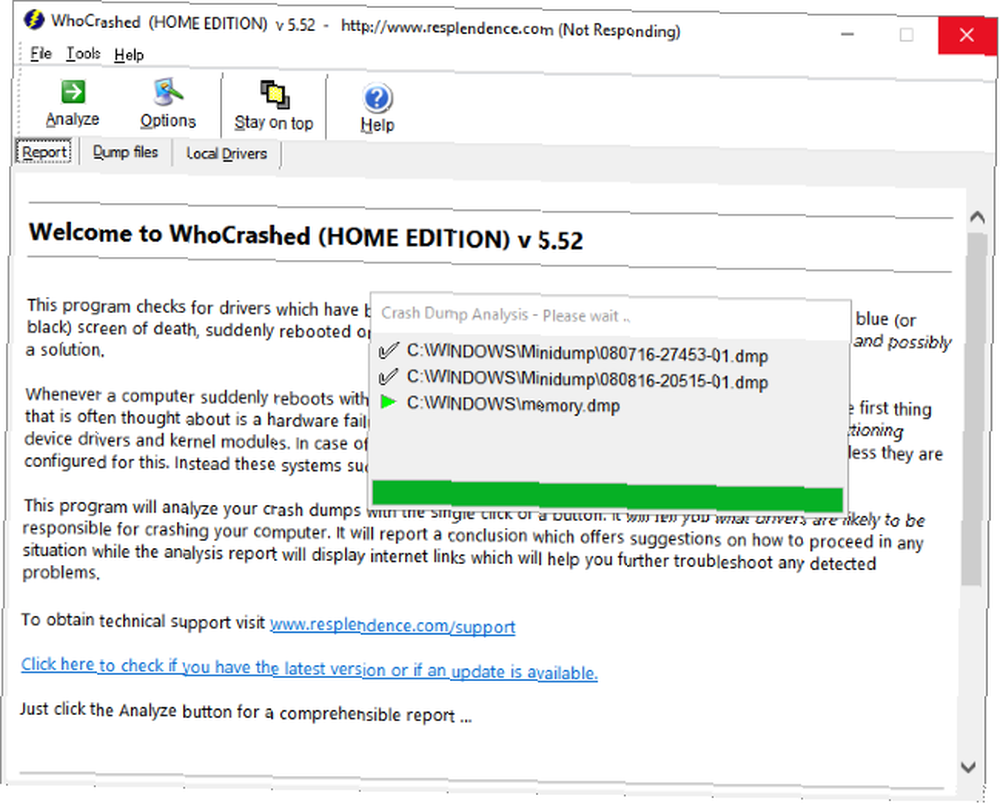
Anti-Virus, Anti-Malware, Anti-Spyware - Uruchomienie pojedynczego oprogramowania antywirusowego nie zadziała. Polecam użycie trzech indywidualnych programów, aby upewnić się, że częste awarie nie są oparte na złośliwym oprogramowaniu. Pobierz i uruchom te trzy programy w kolejności:
- RKill
- Malwarebytes Anti-Malware
- Windows Defender
Uruchom pełne skanowanie za każdym razem (RKill nie ma ustawień skanowania). Następnie pobierz i uruchom CCleaner. Kontynuuj, aż wszystkie wyniki wrócą czyste. Zapewnienie czystego komputera to pierwszy krok do ograniczenia obcych zmiennych.
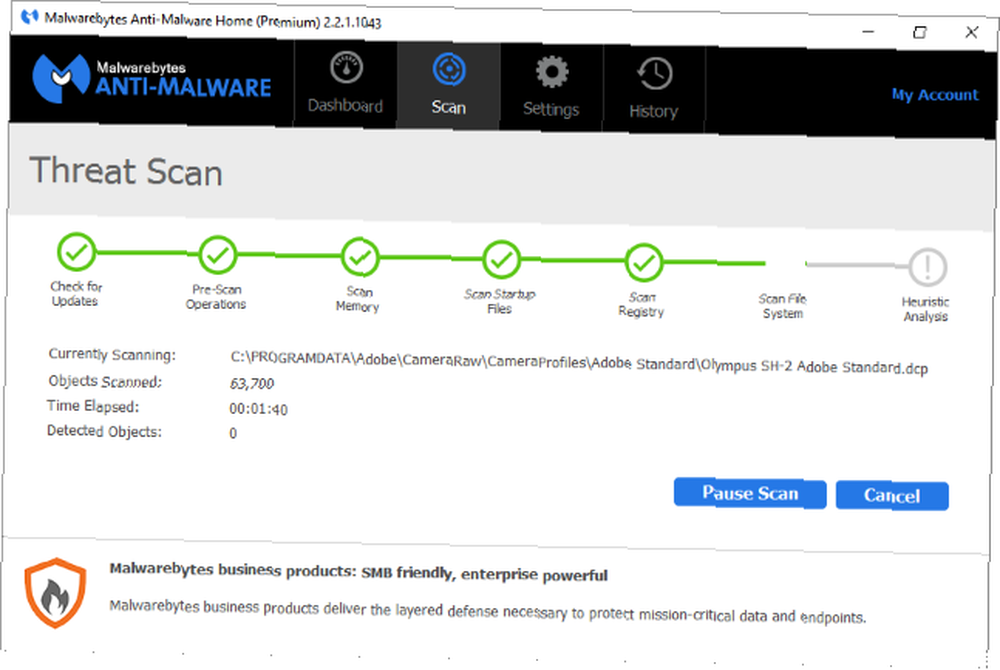
Wyłącz nieistotne programy startowe - Aby kontynuować minimalizowanie obcych zmiennych, wyłącz wszystkie niepotrzebne elementy startowe. Menedżer zadań systemu Windows zapewnia prosty i łatwy w użyciu interfejs do kontrolowania elementów startowych. Aby uzyskać dostęp do menu startowego, kliknij prawym przyciskiem myszy na pasku zadań i wybierz Menadżer zadań. Kliknij na Uruchomienie kartę i zacznij wyłączać elementy, klikając je dwukrotnie. Karta uruchamiania nie wyświetla istotnych elementów startowych, więc możesz je wszystkie wyłączyć. Programy takie jak CCleaner mają również funkcję uruchamiania do konfigurowania programów uruchamiania. W celu dogłębnej analizy programu startowego, oficjalne narzędzie Microsoft Autoruns umożliwia użytkownikom większy dostęp do działających aplikacji na komputerze Jak zarządzać programami startowymi Windows za pomocą Autoruns Jak zarządzać programami startowymi Windows za pomocą Autoruns Każdy zaawansowany użytkownik zmagał się z uruchomieniem Windows na taki czy inny punkt. Pokażemy, jak przyspieszyć czas uruchamiania, ręcznie lub za pomocą narzędzia Autoruns, narzędzia firmy Microsoft. .
2.3 Rozwiązywanie problemów
Do tej pory mieliśmy do czynienia z ogólnymi problemami z awariami komputera, związanymi z typowymi problemami i błędami. Jeśli problemy będą się utrzymywać, nie będą już spowodowane ogólnymi problemami z komputerem.
2.3.1 Analiza problemów sprzętowych
Rozwiązywanie problemów z przegrzaniem - Przegrzanie można łatwo zdiagnozować. Jeśli komputer się przegrzewa, podejmij kroki, aby go ochłodzić Jak zapobiec przegrzaniu komputera i utrzymać go w spokoju Jak zapobiegać przegrzaniu komputera i utrzymać go w spokoju Przegrzanie komputerów może prowadzić do nieoczekiwanych wyłączeń, utraty danych i uszkodzenia sprzętu. Pokażemy Ci, jak odczytać temperaturę komputera i proste sposoby na utrzymanie niskiej temperatury komputera. natychmiast.
HWMonitor to imponujące, dokładne oprogramowanie, które śledzi odczyty napięcia i temperatury komponentów komputera. Jeśli którykolwiek z elementów komputera jest w stanie bezczynnym powyżej 80-90 ° C - nie przy intensywnym użytkowaniu - podejmij kroki, aby go ochłodzić. Główną przyczyną przegrzania jest gromadzenie się pyłu, co może również spowodować, że wentylatory nie będą nadawać się do użytku i prowadzić do jeszcze większej liczby awarii.
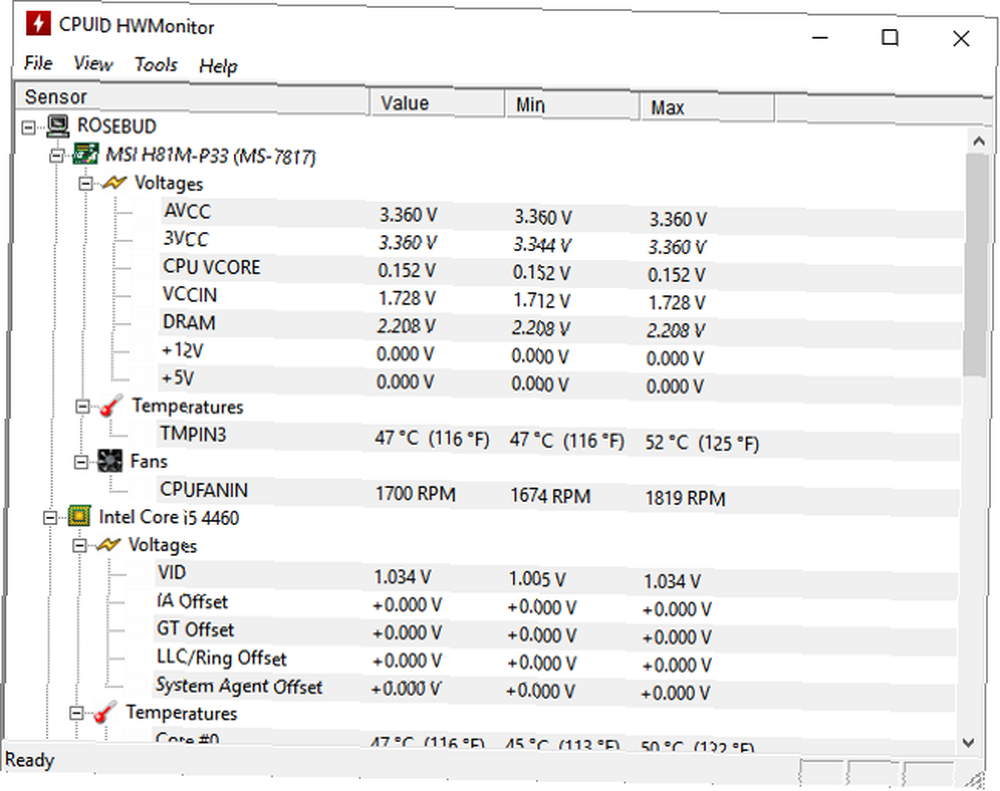
Test warunków skrajnych na GPU - Najlepszym sposobem, aby sprawdzić, czy Twój procesor graficzny powoduje awarię komputera, jest przetestowanie go Jak bezpiecznie przetestować stres (przetaktowany) procesor, procesor graficzny i pamięć RAM Jak bezpiecznie przetestować stres (przetaktowany) procesor, GPU i pamięć RAM Testy warunków skrajnych może ujawnić, czy system pozostaje stabilny pod dużym obciążeniem, szczególnie jeśli przetaktowałeś sprzęt. Pokazujemy, jak działają testy warunków skrajnych i na jakie pułapki trzeba uważać. . Testy warunków skrajnych obciążą procesor graficzny, powodując, że będzie on pracował ciężej niż zwykle. Jeśli komputer wyłącza się podczas grania, dobrym pomysłem jest sprawdzenie stabilności GPU.
Furmark lub Unigine: Valley to świetne programy testów warunków skrajnych. Podczas testu upewnij się, że komputer się nie przegrzewa. Jeśli komputer wyłącza się z powodu tych testów, a procesor graficzny nie jest podkręcony, problem może być związany z procesorem graficznym. W takim przypadku albo podkręć procesor GPU, albo zaktualizuj / przywróć sterowniki.
Test obciążenia procesora - Testy warunków skrajnych procesora są jak testy warunków skrajnych na GPU. Testy warunków skrajnych procesora testują wielozadaniowość (między innymi) zamiast zdolności graficznej. Jeśli dochodzi do wyłączeń podczas korzystania z kilku programów lub renderowania plików, problem może dotyczyć procesora.
Prime95 lub RealBench przeprowadzą intensywne testy procesora. Testy warunków skrajnych procesora różnią się od testów warunków skrajnych GPU, ponieważ testy procesora często trwają dłużej. Dokładny test obciążenia procesora zajmie kilka godzin.
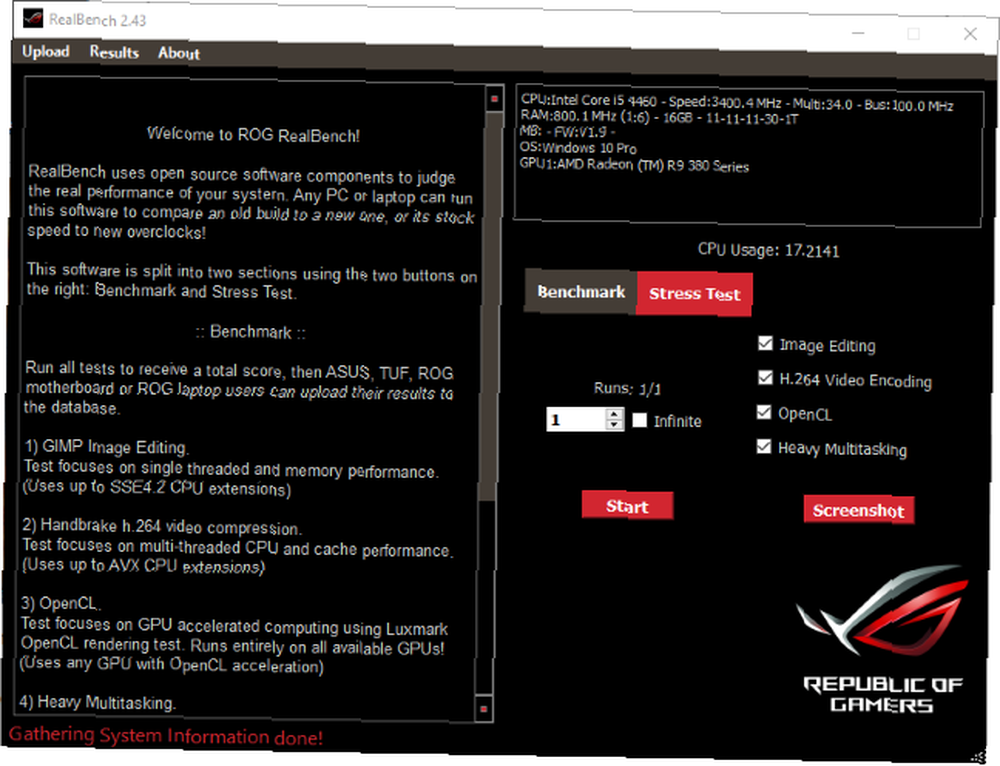
Test warunków skrajnych pamięci RAM - Testy warunków skrajnych pamięci RAM testują błędy pamięci. Błędy pamięci RAM prowadzą do częstych wyłączeń, chyba że cała pamięć RAM zostanie wymieniona. Windows Memory Diagnostic (WMD) to program systemu Windows, który sprawdza błędy związane z pamięcią RAM.
Otwórz menu Start, wpisz diag pamięci systemu Windows, i kliknij Diagnostyka pamięci Windows narzędzie do uruchamiania WMD. WMD sprawdzi same błędy pamięci i wymaga jedynie ponownego uruchomienia w celu uruchomienia. Memtest to lepszy test pamięci niż WMD, ale do pobrania wymaga zewnętrznego napędu USB. Musisz również zmienić kolejność uruchamiania systemu BIOS, aby uruchomić Memtest.
Sprawdzanie błędów napędu dysku - Dyski twarde, w których przechowywany jest system operacyjny i programy, z czasem ulegają zużyciu. Mogą być również wadliwe. Błędy napędu dyskowego mogą prowadzić do częstych wyłączeń, szczególnie jeśli nastąpią one bez konkretnego powodu.
Aby przeskanować dysk w poszukiwaniu błędów, zlokalizuj go (oznaczony jako dysk C: lub podobny). Kliknij prawym przyciskiem myszy napęd, wybierz Nieruchomości, Kliknij Przybory kartę i kliknij Czek pod Sprawdzanie błędów Kategoria. Komputer uruchomi się ponownie. Jeśli podczas skanowania pojawią się jakieś błędy, awarie mogą być spowodowane przez twardy dysk.
2.3.2 Analiza problemów z oprogramowaniem
Rozwiązywanie problemów z systemem operacyjnym - Jeśli komputer przestaje się uruchamiać lub ulega awarii pomimo braku aktywności, może to oznaczać, że coś jest nie tak z samym systemem operacyjnym. Aby zapobiec lub odzyskać uszkodzone pliki systemu operacyjnego Jak naprawić uszkodzoną instalację systemu Windows 10 Jak naprawić uszkodzoną instalację systemu Windows 10 Uszkodzenie systemu jest najgorsze, co może się zdarzyć podczas instalacji systemu Windows. Pokazujemy, jak przywrócić system Windows 10 do działania, gdy cierpią na błędy BSOD, błędy sterowników lub inne niewyjaśnione problemy. , System Windows jest wyposażony w moduł sprawdzania plików systemowych. Polecenie Kontroler plików systemowych sprawi, że system Windows sprawdzi, naprawi i wymieni uszkodzone pliki systemowe. Otwórz menu Start i wpisz cmd. Kliknij prawym przyciskiem myszy na cmd.exe program zgodnie z wyborem Uruchom jako administrator. W oknie wiersza polecenia z podwyższonym poziomem uprawnień wpisz sfc / scannow i pozwól programowi działać. Będzie skanować i naprawiać wszystkie uszkodzone pliki systemowe.
Jeśli komputer w ogóle się nie uruchamia, utwórz dysk naprawy systemu lub USB Jak zrobić bootowalną płytę CD / DVD / USB, aby zainstalować system Windows Jak zrobić bootowalną płytę CD / DVD / USB, aby zainstalować system Windows Potrzebujesz nośnika instalacyjnego, aby ponownie zainstalować system Windows? Nasze wskazówki pokazują, jak utworzyć rozruchową płytę CD, USB lub DVD z ISO od zera. aby ponownie zainstalować system Windows. Na szczęście instalacje systemu Windows często tworzą kopię zapasową systemu Windows o nazwie Windows.old. Ta wersja kopii zapasowej zapisze dokumenty i programy na poprzedniej kopii systemu Windows.
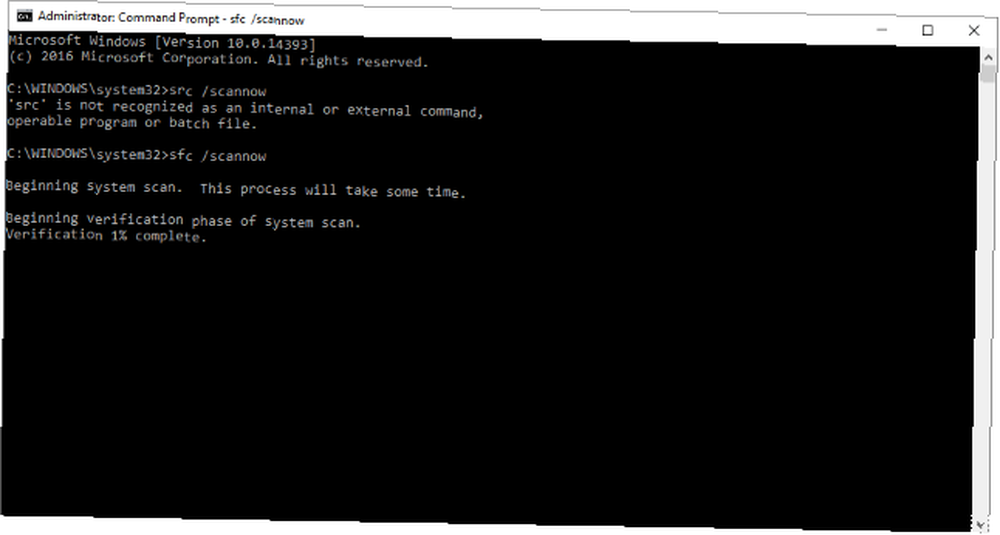
Rozwiązywanie problemów ze sterownikami - Przed wycofaniem sterowników sprawdź WhoCrashed, aby sprawdzić, czy skan minidump nie wywołuje żadnych wyników. Możesz sprawdzić poszczególne sterowniki, otwierając menu Start i wpisując menadżer urządzeń. Wybierz Menadżer urządzeń. Tutaj możesz znaleźć wszystkie sterowniki zainstalowane na twoim komputerze. Kliknij dwukrotnie kategorię i kliknij prawym przyciskiem myszy urządzenie. Wybierz Nieruchomości i wtedy Kierowcy aby sprawdzić, który sterownik jest zainstalowany dla którego urządzenia. W tym samym oknie należy zwrócić uwagę na dwie szczególne opcje: Uaktualnij sterownik i Przywróć sterownik. Aktualizacja sterownika skanuje komputer i Internet w poszukiwaniu aktualizacji sterowników, chociaż ta funkcja rzadko jest skuteczna. Zamiast tego wpisz nazwę produktu z dodanym kierowcy tag, aby wyszukać nowe sterowniki. Jeśli sterowniki są aktualne, spróbuj zainstalować starszą wersję sterownika. Ta opcja powinna być obecna na stronie internetowej sterownika.
2.4 Prośba o pomoc
Rozwiązanie wszystkich awarii komputera za pomocą jednego zasobu jest praktycznie niemożliwe. Specyficzna konfiguracja każdego komputera jest inna. Nawet jeśli wewnętrzne elementy komputera, w przypadku komputerów PC, są takie same, możliwe kombinacje sterowników oprogramowania i programów są niezmierzone. Dlatego zawsze powinieneś rozważyć prośbę o pomoc w rozwiązywaniu problemów z komputerem.
Aby uzyskać najlepsze wyniki, należy postępować zgodnie z określonym protokołem, którego należy przestrzegać, prosząc o poradę na forum pomocy technicznej. Ten protokół pozwoli nawet najbardziej zwyczajnym użytkownikom komputerów szybko i skutecznie odpowiadać na pytania dotyczące rozwiązywania problemów.
Użyj pięciu zmysłów - Proces rozwiązywania problemów z komputerem jest dość techniczny i często składa się z żargonu dotyczącego części komputera, sterowników, konfiguracji sieci i tak dalej. Jednak najbardziej podstawowa forma rozwiązywania problemów nie wymaga żadnych tech-speak. Sam opis tego, co dzieje się, gdy komputer się wyłącza, dostarcza ważnych informacji do rozwiązywania problemów z błędami.
Na przykład, czy komputer wydaje jakieś nagłe dźwięki przed wyłączeniem. Czy jest jakiś konkretny element, program lub zachowanie, np. Wyzwalacz, który powoduje awarię? Czy ekran zawiesza się przed zniknięciem? Czy fani na PC wirują? Te podstawowe procesy mogą zawęzić rozwiązywanie problemów technika PC do określonej listy możliwości. Prosząc o pomoc, bądź jak najbardziej konkretny i użyj pięciu zmysłów, aby dokładnie odczytać sytuację, zanim poprosisz o pomoc.
2.4.1 Przygotowywanie dokładnych dzienników
Czasami konieczne są dokładne dzienniki, aby szczegółowo opisać, co dzieje się ze sprzętem i oprogramowaniem. Dzienniki systemowe to techniczne konta oprogramowania i stanu komputera. Technicy komputerowi używają tych dzienników do analizowania błędów i problemów w systemie.
Dziennik informacji o systemie - W menu Start wpisz informacje o systemie i kliknij Informacje o systemie program. Ten program pozwala użytkownikom sprawdzać informacje systemowe dotyczące ukrytych aspektów, takich jak wersja BIOS i porty szeregowe, a także kopiować te informacje. Następnie kliknij podkategorię Edytować, następnie Zaznacz wszystko, wrócić do Edytować i w końcu Kopiuj. Spowoduje to skopiowanie całej zawartości przeglądanej strony. Podczas rozpoczynania zapytania na forum skopiuj i wklej pierwszą stronę okna Informacje o systemie, aby zaoferować innym pomysł na typ używanego komputera.
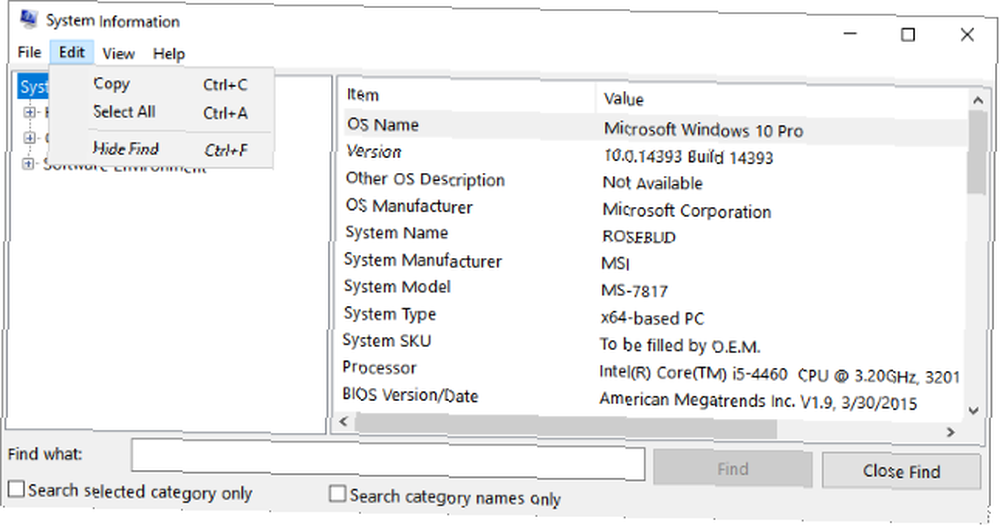
Narzędzie diagnostyczne DirectX - Narzędzie diagnostyczne DirectX zapewnia również dziennik z informacjami o systemie, a bardziej dotyczy informacji o dźwięku i kartach graficznych. Aby sprawdzić te informacje, otwórz menu Start i wpisz dxdiag. Wybierz dxdiag.exe i powinieneś zobaczyć swoje Narzędzie diagnostyczne DirectX (DDT). Kliknij Zapisz wszystkie informacje aby zapisać kopię analizy DDT na pulpicie. Ten dziennik zawiera wyczerpującą listę większości sterowników, urządzeń peryferyjnych, kontrolerów, dekoderów i innych dostępnych na komputerze.
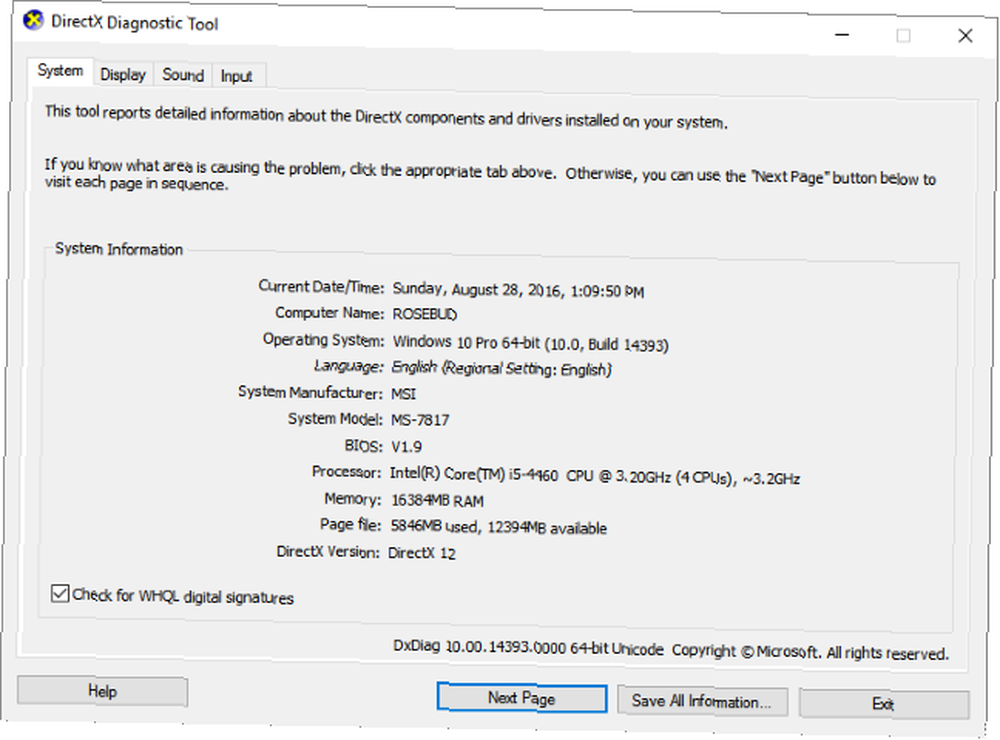
HWMonitor Log - HWMonitor zapewnia doskonały rejestr, który rejestruje odczyty napięcia i temperatury, a także wiele innych odczytów i informacji systemowych. Możesz uzyskać dostęp do tego dziennika, otwierając HWMonitor, klikając Plik, i wtedy Zapisz dane monitorowania.
2.4.2 Fora pomocy technicznej
Punkty do przesłuchań - Możesz poprosić o pomoc w rozwiązywaniu problemów na różnych internetowych forach pomocy technicznej Uzyskaj bezpłatne wsparcie systemu Windows od tych ekspertów i społeczności Uzyskaj bezpłatne wsparcie systemu Windows od tych ekspertów i społeczności Kiedy ostatni raz Internet pomógł ci rozwiązać problem techniczny? Dostępnych jest wiele bezpłatnych społeczności, które mogą pomóc w pytaniach dotyczących systemu Windows. Zebraliśmy najlepsze. . Oto niektóre bardziej godne uwagi przykłady: TomsHardware, HowToGeek, SuperUser, SevenForums (koncentrując się na Windows 7) i TenForums (koncentrując się na Windows 10). Mniej popularne fora, które są nie mniej skuteczne, to subreddit Reddit / r / techsupport i własne forum społeczności Microsoft.
Zasoby te są skuteczne, ponieważ są łatwe w użyciu, a pomoc jest często tylko kilka dni (jeśli nie godzin). Mają też obszerną bibliotekę pytań, które najczęściej są podobne do twoich. Jeśli pytanie zostanie udzielone, najprawdopodobniej zostanie oznaczone lub oznaczone jako Rozwiązany. Jest to powszechne przy rozwiązywaniu problemów z komputerem, więc poszukiwanie rozwiązania problemu z dodanym rozwiązany tag doprowadzi do lepszych wyników.
Życzymy bezpiecznego lotu z systemem Windows
Awarie komputera rzadko są totalnymi awariami; Komputery PC są zbudowane z komponentów, a jedna z wadliwych lub wadliwych części nie oznacza całkowitej utraty. Można założyć wszystko, od hakerów po wirusy. Na szczęście większość awarii komputera jest po prostu skutkiem awarii sterowników. Rzadko gwarantują faktyczną wymianę części.
Niemniej jednak częste przestoje mogą być przerażające. Można by pomyśleć, że ich prywatna lub zawodowa praca może być zagrożona. Co gorsza, częste wyłączania mogą spowodować wyłączenie cennego zasobu komputera. Nie bój się więcej! Dzięki tym zasobom będziesz w stanie rozwiązywać problemy, rozwiązywać i zadawać pytania dotyczące wyłączania komputerów przy użyciu najlepszych z nich.
Czy cierpisz na częste przestoje? Czy ten artykuł pomógł? Jeśli nie, w czym problem? Daj nam znać w komentarzach poniżej?











